So stornieren oder rufen Sie eine gesendete E-Mail auf Ihrem iPhone zurück
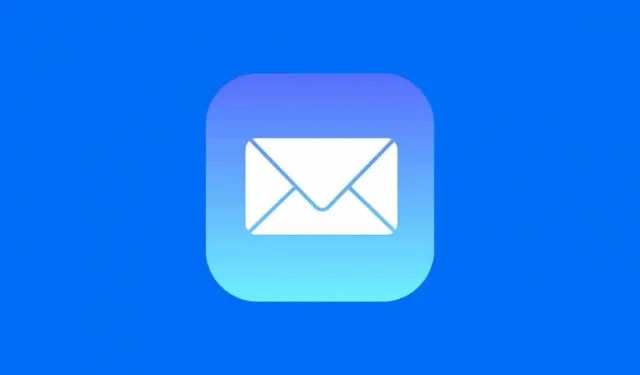
In iOS 16 können Sie mit der nativen Mail-App von Apple das Senden einer E-Mail rückgängig machen. So können Sie diese sehr nützliche Funktion nutzen.
Haben Sie es jemals bereut, eine E-Mail gesendet zu haben? Nur wenige Sekunden nachdem Sie den Knopf gedrückt haben, bemerken Sie einen großen Rechtschreibfehler, den Sie nicht beseitigen können … oder vielleicht haben Sie die falsche Adresse angegeben und möchten den Brief um jeden Preis wiederherstellen. Wenn Sie iOS 16 verwenden, können Sie das Senden einer E-Mail auf Ihrem iPhone glücklicherweise rückgängig machen. Mit dieser Funktion, die nur mit der nativen Mail-App funktioniert, können Sie den Versand sogar einer gesendeten E-Mail jederzeit rückgängig machen, unabhängig davon, ob Sie iCloud, Gmail, Outlook oder Yahoo verwenden. Hier ist wie.
Bevor Sie versuchen, eine E-Mail abzusenden
Damit dies funktioniert, müssen Sie die Mail-App zum Senden und Empfangen von E-Mails verwenden. Im Gegensatz zu Apps von Drittanbietern wie Gmail können Sie mit der nativen Apple Mail-App alle Ihre E-Mail-Konten an einem Ort verwalten, einschließlich iCloud, Microsoft Exchange, Google, Yahoo!, AOL und Outlook.
Wenn Sie Ihr E-Mail-Konto zu Mail hinzufügen möchten, öffnen Sie die App „Einstellungen“ und gehen Sie zu „Mail“ > „Konten“. Dort können Sie Ihr Konto hinzufügen und es erscheint in der Mail-App.
So brechen Sie das Senden einer E-Mail unter iOS 16 ab
Gehen Sie in der Mail-App zum Posteingang Ihres Kontos und verfassen Sie eine neue E-Mail. Schreiben Sie es auf, fügen Sie den Empfänger, den Betreff, den Text und alle gewünschten Anhänge hinzu und klicken Sie zum Senden auf die blaue Schaltfläche in der oberen rechten Ecke.
Danach sollten Sie zu Ihrem Postfach zurückkehren. Unten auf der Seite sehen Sie die Worte „Senden abbrechen“ blau hervorgehoben. Standardmäßig haben Sie nur 10 Sekunden Zeit, um darauf zu klicken, wodurch der Versand abgebrochen wird. Andernfalls wird es unwiederbringlich versendet und Sie können es nicht mehr „wiederherstellen“.
Wenn Sie auf „Senden rückgängig machen“ klicken, kehren Sie zu Ihrer E-Mail zurück, wo Sie einen Tippfehler korrigieren, einen fehlenden Anhang hinzufügen usw. und die E-Mail erneut senden können. Wenn Ihnen ein weiterer Fehler auffällt, haben Sie 10 Sekunden Zeit, die Übermittlung abzubrechen.
So erhalten Sie mehr Zeit, um eine E-Mail abzusenden
Diese Option zum Nichtsenden von E-Mails funktioniert folgendermaßen: Anstatt E-Mails zu senden und zu empfangen, was nicht möglich ist, puffert das System sie für einen bestimmten Zeitraum, wenn Sie auf die Schaltfläche „Senden“ klicken. Der eigentliche Versand erfolgt erst nach Ablauf der vorgegebenen Zeit. Der Standardwert beträgt 10 Sekunden, Sie können diese Zeit jedoch erhöhen.
Wählen Sie im Menü „Einstellungen“ „Mail“ > „Versandverzögerung“ und wählen Sie eine der folgenden Optionen: Keine, 10 Sekunden (Standard), 20 Sekunden, 30 Sekunden. Wenn Sie „Nein“ auswählen, können Sie eine E-Mail in der Mail-App nicht zurückziehen.



Schreibe einen Kommentar